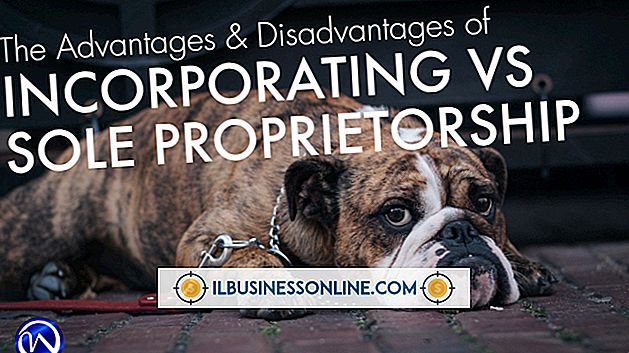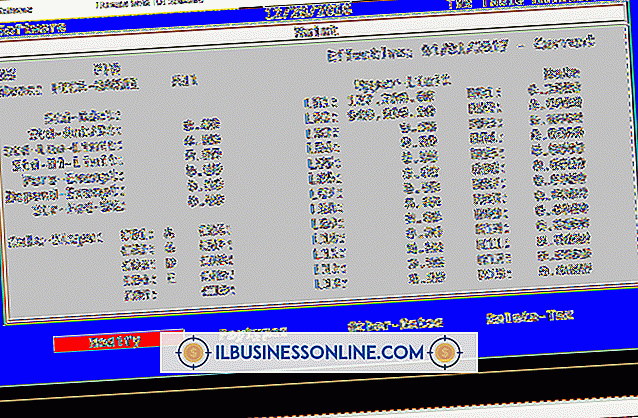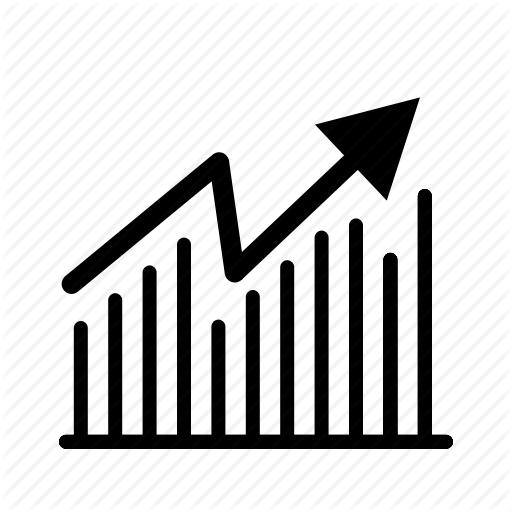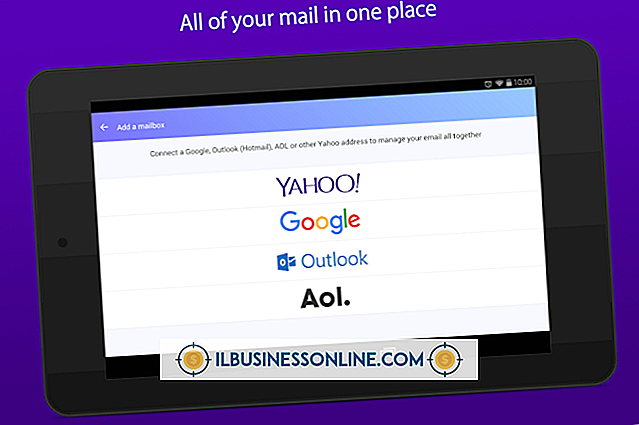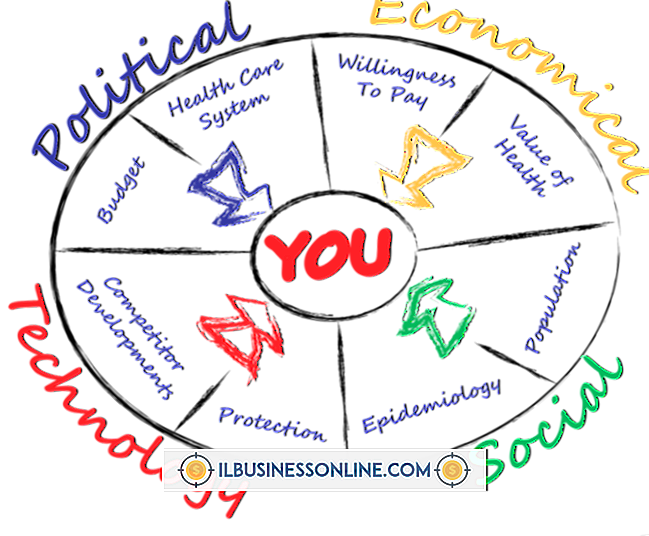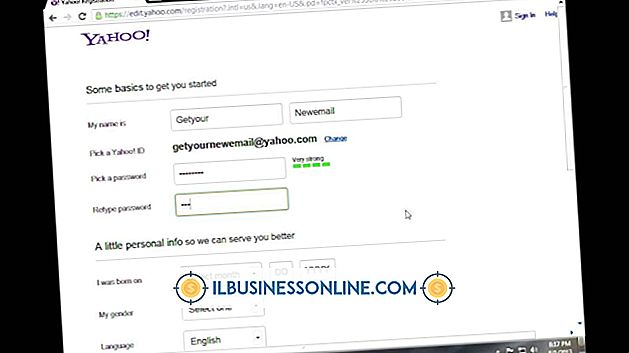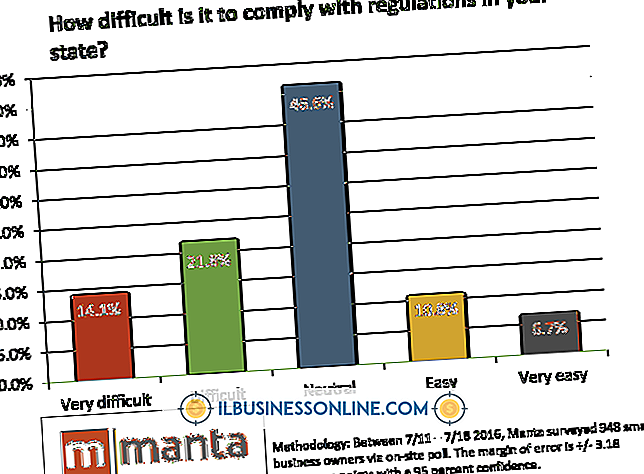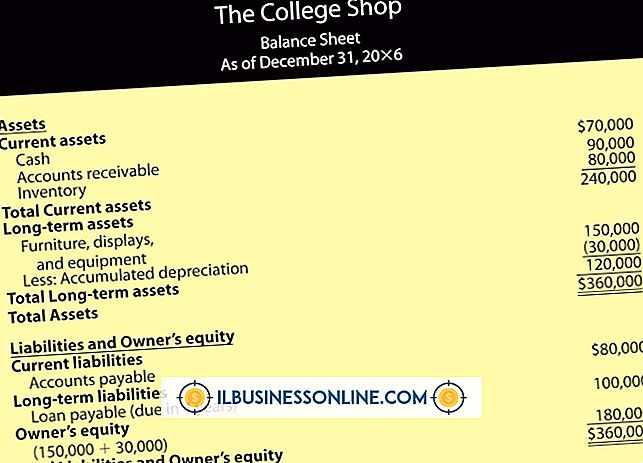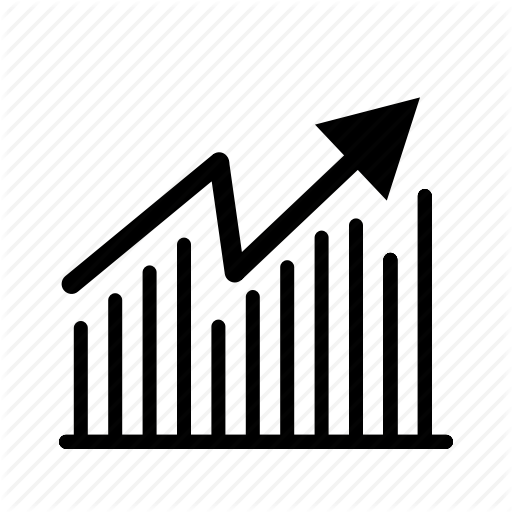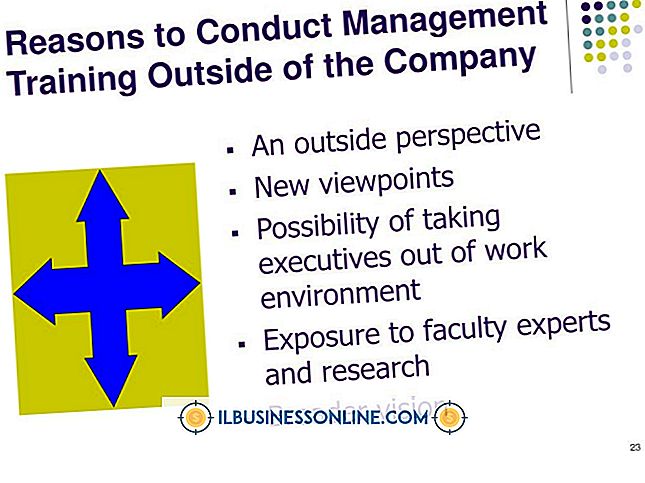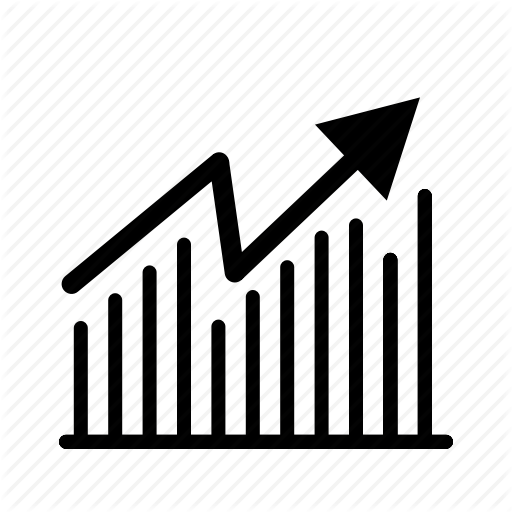Melihat Apa Menggunakan Semua RAM Saya

RAM komputer menyimpan data yang aktif dan yang baru saja digunakan. Karena RAM bekerja lebih cepat daripada hard drive, menyimpan data dalam memori aktif membantu mempercepat komputer Anda. Namun, ketika sebuah program menggunakan semua RAM Anda, itu akan menyebabkan keseluruhan sistem melambat, berdampak pada pekerjaan saat sistem menukar data masuk dan keluar dari memori. Windows Task Manager dapat membantu mengidentifikasi dan menyelesaikan penggunaan RAM yang berlebihan.
Melacak Penggunaan RAM
Untuk membuka Task Manager, tekan "Control-Shift-Esc." Beralih ke tab "Proses" untuk melihat daftar semua yang berjalan di komputer Anda, termasuk program yang terlihat dan proses latar belakang. Jika Anda menggunakan Windows 8 dan tidak melihat tab apa pun, klik "Detail Selengkapnya." Klik tajuk kolom "Memori" untuk mengurutkan proses berdasarkan penggunaan RAM. Jika entri teratas menunjukkan sedikit atau tidak ada penggunaan RAM, klik kembali tajuk untuk mengurutkan dalam arah yang berlawanan.
Mengidentifikasi dan Menutup Program
Pada Windows 8, item dalam daftar Proses menggunakan nama program lengkap dan deskripsi proses, membuatnya mudah untuk diidentifikasi. Untuk menutup paksa suatu proses, pilih dan tekan "Akhiri Tugas." Pada sistem yang lebih lama, proses menampilkan nama file. Jika Anda tidak mengenalinya, klik kanan dan pilih "Buka Lokasi File" untuk menemukannya di komputer Anda, membantu mengaitkannya dengan program. Klik "Akhiri Proses" untuk keluar dari item yang dipilih. Perhatikan bahwa mengakhiri proses secara paksa untuk program terbuka dapat menyebabkan hilangnya data, dan proses penutupan sistem dapat menyebabkan crash pada sistem, yang memaksa reboot.